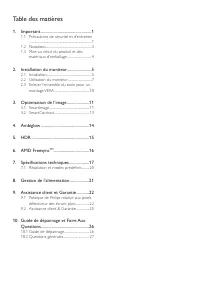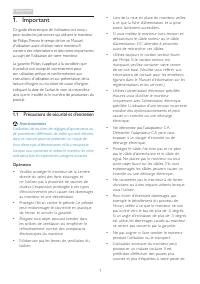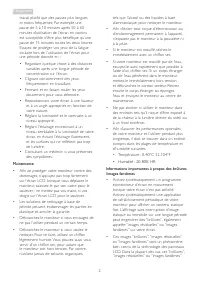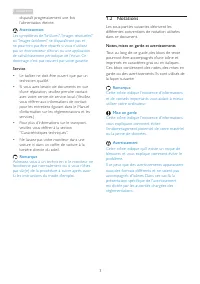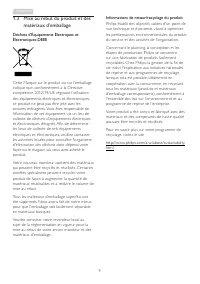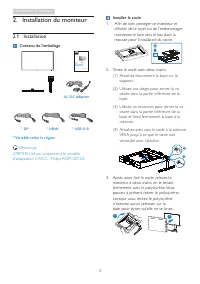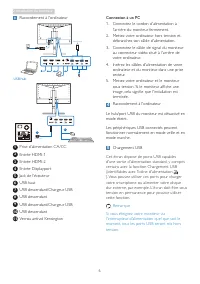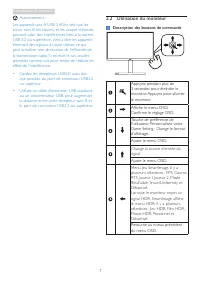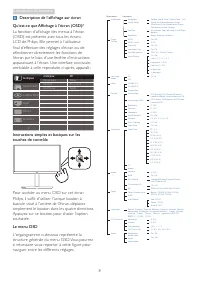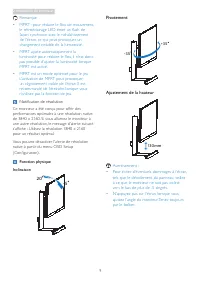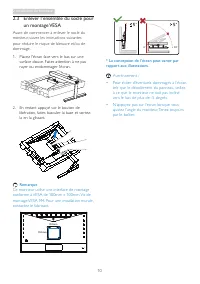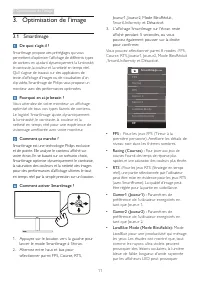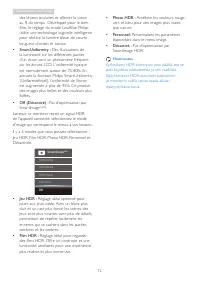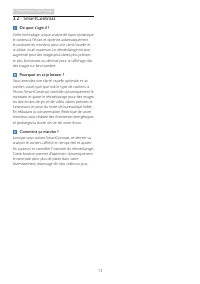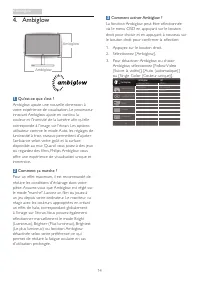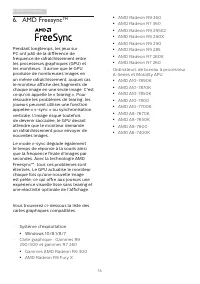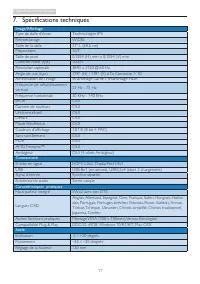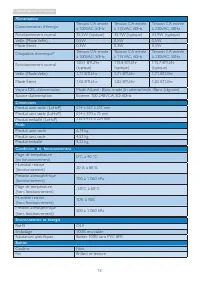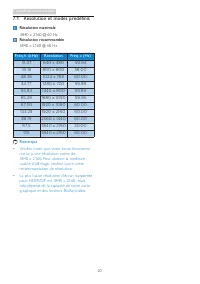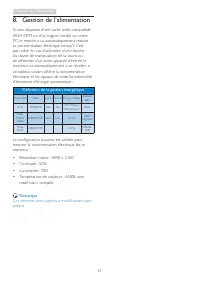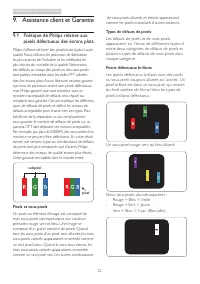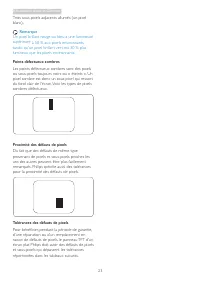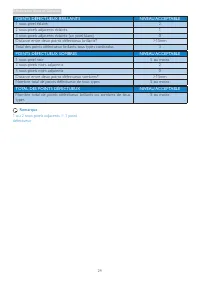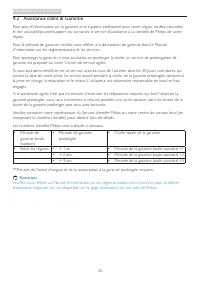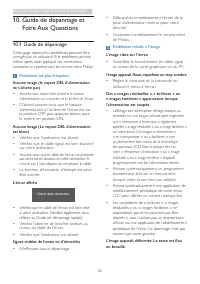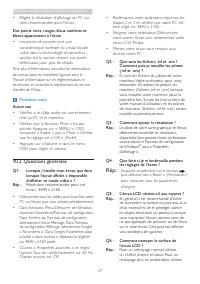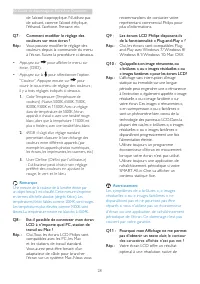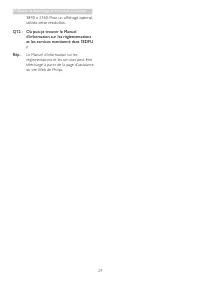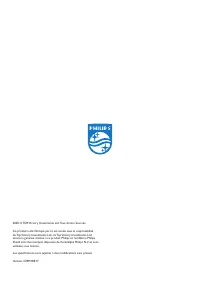Page 2 - Table des matières; Précautions de sécurité et d’entretien; Spécifications techniques; Résolution et modes prédéfinis; Guide de dépannage et Foire Aux
Table des matières 1. Important ................................................ 1 1.1 Précautions de sécurité et d’entretien ..................................................................................1 1.2 Notations ............................................................3 1.3 Mise au re...
Page 3 - Avertissements
1 1. Important 1. Important Ce guide électronique de l’utilisateur est conçu pour toutes les personnes qui utilisent le moniteur de Philips. Prenez le temps de lire ce Manuel d'utilisation avant d’utiliser votre moniteur. Il contient des informations et des notes importantes au sujet de l'utilisatio...
Page 5 - Service
3 1. Important disparaît progressivement une fois l’alimentation éteinte. Avertissement Les symptômes de "brûlures", "images résiduelles" ou "images fantômes" ne disparaîtront pas et ne pourront pas être réparés si vous n’utilisez pas un économiseur d’écran ou une application...
Page 6 - Déchets d'Équipements Électriques et
4 1. Important 1.3 Mise au rebut du produit et des matériaux d’emballage Déchets d'Équipements Électriques et Électroniques-DEEE Cette Marque sur le produit ou sur l’emballage indique que, conformément à la Directive européenne 2012/19/UE régissant l’utilisation des équipements électriques et électr...
Page 7 - Installation du moniteur; Contenu de l'emballage; * Variable selon la région
5 2. Installation du moniteur 2. Installation du moniteur 2.1 Installation Contenu de l'emballage AC/DC Adapter * USB A-B * HDMI * DP Register your product and get support at www.philips.com/welcome Quick Start Momentum 278M1 * Variable selon la région Remarque 278M1R: Utilisez uniquement le modèle ...
Page 8 - Connexion à un PC
6 2. Installation du moniteur Raccordement à l'ordinateur 1 1 2 9 10 11 5 USB hub 1 2 USB A-B 1 2 1 2 Fast Charger 1 2 4 3 6 7 8 1 Prise d’alimentation CA/CC 2 Entrée HDMI-1 3 Entrée HDMI-2 4 Entrée Displaypor t 5 Jack de l’écouteur 6 USB haut 7 USB descendant/Chargeur USB 8 USB descendant 9 USB des...
Page 9 - Les appareils sans fil USB 2,4Ghz, tels que les; Utilisation du moniteur; Description des boutons de commande
7 2. Installation du moniteur Aver tissement : Les appareils sans fil USB 2,4Ghz, tels que les souris sans fil, les claviers, et les casque d’écoute, peuvent subir des interférences liées à la norme USB 3.2 ou supérieure, c’est-à-dire les appareils émettant des signaux à haute vitesse, ce qui peut e...
Page 10 - Description de l’affichage sur écran
8 2. Installation du moniteur Description de l’affichage sur écran Qu’est-ce que Affichage à l’écran (OSD)? La fonction d’affichage des menus à l’écran (OSD) est présente avec tous les écrans LCD de Philips. Elle permet à l’utilisateur final d’effectuer des réglages d’écran ou de sélectionner direct...
Page 11 - Notification de résolution; Pivotement
9 2. Installation du moniteur Remarque • MPRT : pour réduire le flou de mouvement, le rétroéclairage LED émet un flash de façon synchrone avec le rafraîchissement de l'écran, ce qui peut provoquer un changement notable de la luminosité. • MPRT ajuste automatiquement la luminosité pour réduire le flo...
Page 12 - Enlever l’ensemble du socle pour; Avant de commencer à enlever le socle du
10 2. Installation du moniteur 2.3 Enlever l’ensemble du socle pour un montage VESA Avant de commencer à enlever le socle du moniteur, suivez les instructions suivantes pour réduire le risque de blessure et/ou de dommage. 1. Placez l'écran face vers le bas sur une surface douce. Faites attention à n...
Page 13 - Optimisation de l’image; permettent d’optimiser l’affichage de différents types
11 3. Optimisation de l’image 3. Optimisation de l’image 3.1 SmartImage De quoi s’agit-il ? SmartImage propose des préréglages qui vous permettent d’optimiser l’affichage de différents types de contenu en ajustant dynamiquement la luminosité, le contraste, la couleur et la netteté en temps réel. Qu’...
Page 14 - des films HDR. Offre un contraste et une
12 3. Optimisation de l’image des lésions oculaires et affecter la vision au fil du temps. Développé pour le bien- être, le réglage du mode LowBlue Philips utilise une technologie logicielle intelligente pour réduire la lumière bleue de cour te longueur d’ondes et nocive. • SmartUniformity : Des flu...
Page 15 - et plus lumineuses, ou diminué pour un affichage clair
13 3. Optimisation de l’image 3.2 SmartContrast De quoi s’agit-il ? Cette technologie unique analyse de façon dynamique le contenu à l'écran, et optimise automatiquement le contraste du moniteur pour une clarté visuelle et un plaisir visuel maximum. Le rétroéclairage est ainsi augmenté pour des imag...
Page 16 - couleur et l'intensité de la lumière afin qu'elle
14 4. Ambiglow 4. Ambiglow Ambiglow Ambiglow 1 Qu'est-ce que c'est ? Ambiglow ajoute une nouvelle dimension à votre expérience de visualisation. Le processeur innovant Ambiglow ajuste en continu la couleur et l'intensité de la lumière afin qu'elle corresponde à l'image sur l'écran. Les options utili...
Page 17 - Paramètres HDR dans le système; Étapes
15 5.HDR 5. HDR Paramètres HDR dans le système Windows 10 Étapes 1. Faites un clic droit sur le bureau, accédez aux Paramètres d’affichage 2. Sélectionnez l’écran/le moniteur3. Réglez la résolution sur 3840 x 21604. Activez le mode “HDR et WCG”5. Réglez la luminosité pour le contenu SDR Remarque : W...
Page 18 - Système d’exploitation
16 6.AMD FreeSync TM 6. AMD Freesync TM Pendant longtemps, les jeux sur PC ont pâti de la différence de fréquence de rafraîchissement entre les processeurs graphiques (GPU) et les moniteurs. Il arrive que le GPU produise de nombreuses images en un même rafraîchissement, auquel cas le moniteur affich...
Page 19 - Spécifications techniques; Technologie IPS; Connectivité; Sor tie casque; Caractéristiques pratiques
17 7. Spécifications techniques 7. Spécifications techniques Image/Affichage Type de dalle d'écran Technologie IPS Rétroéclairage W-DEL Taille de la dalle 27’’ L (68,6 cm) Propor tions 16:9 Taille de pixel 0,1554 (H) mm x 0,1554 (V) mm Contrast Ratio (typ.) 1000:1 Résolution optimale 3840 x 2160 @ 6...
Page 20 - Alimentation
18 7. Spécifications techniques Alimentation Consommation d’énergie Tension CA entrée à 100VAC, 50Hz Tension CA entrée à 115VAC, 60Hz Tension CA entrée à 230VAC, 50Hz Fonctionnement normal 35,2W (typique) 35,1W (typique) 33,9W (typique) Veille (Mode Veille) 0,5W 0,5W 0,5W Mode Éteint 0,3W 0,3W 0,3W ...
Page 21 - Remarque
19 7. Spécifications techniques Remarque 1. Les données sont susceptibles de modification sans préavis. Rendez-vous sur www.philips.com/ suppor t pour télécharger la dernière version de la notice. 2. Les fiches d'information Smar tUniformity et Delta E sont incluses dans la boîte.
Page 22 - Résolution et modes prédéfinis; Résolution maximale
20 7. Spécifications techniques 7.1 Résolution et modes prédéfinis Résolution maximale 3840 x 2160 @ 60 Hz Résolution recommandée 3840 x 2160 @ 60 Hz Fréq. h. (kHz) Résolution Fréq. v. (Hz) 31.47 640 x 480 59.94 35.16 800 x 600 56.00 48.36 1024 x 768 60.00 44.77 1280 x 720 59.86 55.94 1440 x 900 59....
Page 23 - Gestion de l’alimentation; Le tableau suivant affiche la consommation; La configuration suivante est utilisée pour
21 8. Gestion de l’alimentation 8. Gestion de l’alimentation Si vous disposez d'une car te vidéo compatible VESA DPM ou d'un logiciel installé sur votre PC, le moniteur va automatiquement réduire sa consommation électrique lorsqu'il n'est pas utilisé. En cas d’activation d’une touche du clavier, de ...
Page 24 - Assistance client et Garantie; Politique de Philips relative aux; types de défauts de pixels et définit les niveaux de; subpixel; Pixels et sous-pixels
22 9. Assistance client et Garantie 9. Assistance client et Garantie 9.1 Politique de Philips relative aux pixels défectueux des écrans plats Philips s'efforce de livrer des produits de la plus haute qualité. Nous utilisons les processus de fabrication les plus avancés de l’industrie et les méthodes...
Page 28 - Guide de dépannage et Foire Aux Questions; Guide de dépannage et; Guide de dépannage; Problèmes les plus fréquents
26 10. Guide de dépannage et Foire Aux Questions 10. Guide de dépannage et Foire Aux Questions 10.1 Guide de dépannage Cette page reprend les problèmes pouvant être corrigés par un utilisateur. Si le problème persiste même après avoir appliqué ces corrections, contactez un représentant du service cl...
Page 29 - blancs apparaissent à l’écran; Questions générales; • Ouvrez « Propriétés avancées » et réglez; Appuyez simplement sur le bouton ,; Q6 : Comment nettoyer la surface de
27 10. Guide de dépannage et Foire Aux Questions • Réglez la résolution d’affichage du PC sur celle recommandée pour l’écran. Des points verts, rouges, bleus, sombres et blancs apparaissent à l’écran • Les points rémanents sont une caractéristique normale du cristal liquide utilisé dans la technolog...
Page 30 - Vous pouvez modifier le réglage des
28 10. Guide de dépannage et Foire Aux Questions de l’alcool isopropylique. N’utilisez pas de solvant, comme l’alcool éthylique, l’éthanol, l’acétone, l’hexane, etc. Q7 : Comment modifier le réglage des couleurs sur mon écran ? Rép.: Vous pouvez modifier le réglage des couleurs depuis la commande du...
Page 31 - utilisez cette résolution.; Le Manuel d'information sur les
29 10. Guide de dépannage et Foire Aux Questions 3840 x 2160. Pour un affichage optimal, utilisez cette résolution. Q12 : Où puis-je trouver le Manuel d’information sur les règlementations et les services mentionné dans l’EDFU ? Rép. : Le Manuel d'information sur les règlementations et les ser vices...